win10 检测到与仿真程序有冲突 怎么解决?
来源:game773整合
作者:
时间:2024-03-11 11:50
小编:773游戏
单机游戏是不少游戏玩家每日必备的娱乐项目。最近在win10系统中在玩单击游戏的时候出现了无法正常运行游戏的现象,提示:检测到与仿真程序有冲突 是怎么回事呢?由于加载不少单击游戏需要用到Daemon Tools Lite来进行加载,那么遇到这样的故障我们该怎么修复呢?在本文中我给大家讲解下解决方法。
步骤:
1、打开Daemon Tools Lite,在装载镜像界面,点击“参数选择”按钮;
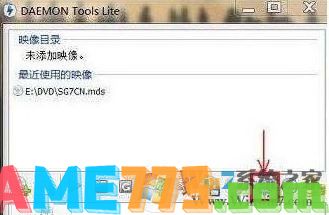
2、在左侧点击“高级”选项,然后在勾选右侧的全部项目,点击应用保存设置;
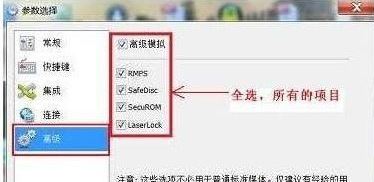
3、若遇到DAEMON Tools Lite“参数选择”中所有项目都是灰色的,那么则重新打开DAEMON Tools Lite在最下方的虚拟光驱盘符中查看是否出现两个虚拟光驱盘符,如果有则直接右击名为“[DT-1](X:)无媒体”的盘符,选择“移除光驱”,保留名为“[SCSI-0]”的虚拟光驱盘符 来解决,当然我们也可以直接通过下载运行 “仿真程序冲突屏蔽程序”来进行解决,下载后运行YASU.exe,点击“Cloak”,等待弹出“Cloaking procedure cmopleted”即可解决问题!
以上便是win10系统运行游戏出现“检测到与仿真程序有冲突 ”的解决方法。
上面的文章就是win10 检测到与仿真程序有冲突 怎么解决?的全部内容了,文章的版权归原作者所有,如有侵犯您的权利,请及时联系本站删除,更多检测到与仿真程序有冲突相关资讯,请关注收藏773游戏网。
步骤:
1、打开Daemon Tools Lite,在装载镜像界面,点击“参数选择”按钮;
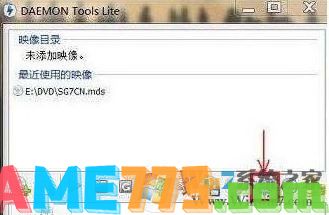
2、在左侧点击“高级”选项,然后在勾选右侧的全部项目,点击应用保存设置;
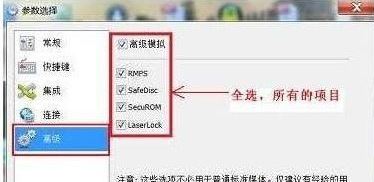
3、若遇到DAEMON Tools Lite“参数选择”中所有项目都是灰色的,那么则重新打开DAEMON Tools Lite在最下方的虚拟光驱盘符中查看是否出现两个虚拟光驱盘符,如果有则直接右击名为“[DT-1](X:)无媒体”的盘符,选择“移除光驱”,保留名为“[SCSI-0]”的虚拟光驱盘符 来解决,当然我们也可以直接通过下载运行 “仿真程序冲突屏蔽程序”来进行解决,下载后运行YASU.exe,点击“Cloak”,等待弹出“Cloaking procedure cmopleted”即可解决问题!
以上便是win10系统运行游戏出现“检测到与仿真程序有冲突 ”的解决方法。
上面的文章就是win10 检测到与仿真程序有冲突 怎么解决?的全部内容了,文章的版权归原作者所有,如有侵犯您的权利,请及时联系本站删除,更多检测到与仿真程序有冲突相关资讯,请关注收藏773游戏网。
下一篇:最后一页














